windows上模拟安卓系统下载,轻松体验安卓应用生态
你是不是也和我一样,对安卓系统爱得深沉,但又不想放弃Windows的便利?别急,今天就来给你揭秘如何在Windows上模拟安卓系统,让你轻松下载那些只能在安卓上使用的应用!
一、选择合适的模拟器
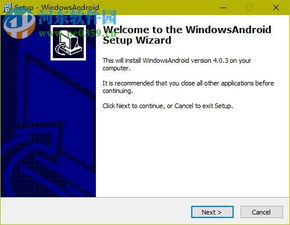
首先,你得挑选一个合适的安卓模拟器。市面上有很多优秀的模拟器,比如BlueStacks、NoxPlayer、LDPlayer等。这里我推荐使用BlueStacks,因为它界面友好,操作简单,而且兼容性非常好。
二、下载与安装

1. 打开浏览器,搜索“BlueStacks下载”。
2. 进入官方网站,点击“下载”按钮,下载安装包。
3. 双击安装包,按照提示完成安装。
三、模拟器设置
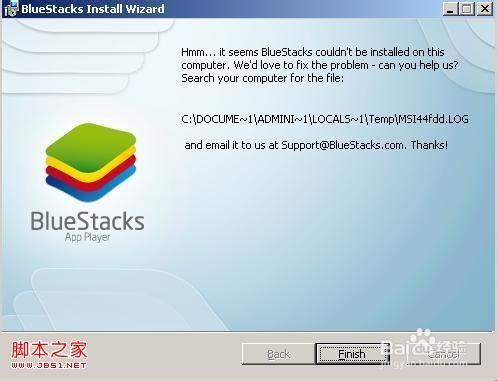
1. 安装完成后,打开BlueStacks。
2. 首次打开时,需要注册账号,方便同步应用和数据。
3. 进入模拟器后,你会看到安卓系统的界面。这时,你可以根据自己的需求进行一些设置,比如调整分辨率、开启虚拟按键等。
四、下载安卓应用
1. 打开Google Play Store,登录你的谷歌账号。
2. 在搜索框中输入你想下载的应用名称,比如“微信”。
3. 点击搜索结果中的应用,进入应用详情页。
4. 点击“安装”,等待应用下载安装完成。
五、使用安卓应用
1. 安装完成后,你可以在BlueStacks的桌面或者应用列表中找到它。
2. 双击打开应用,就可以像在安卓手机上一样使用它了。
六、注意事项
1. 由于Windows和安卓系统的差异,部分应用在模拟器上可能存在兼容性问题。如果遇到这种情况,可以尝试更换其他模拟器或者更新应用版本。
2. 模拟器运行时会占用一定的系统资源,建议在电脑性能较好的情况下使用。
3. 为了保护个人隐私,建议定期清理模拟器缓存和垃圾文件。
七、
通过以上步骤,你就可以在Windows上模拟安卓系统,下载并使用各种安卓应用了。是不是觉得很简单呢?快来试试吧,让你的Windows电脑焕发新的活力!
提醒大家,使用模拟器下载应用时,一定要选择正规渠道,避免下载到恶意软件,影响电脑安全。祝大家使用愉快!
